Windowsのアップデートで「令和」表示も可能になりましたね。ただ「令和元年」ではなく「令和1年」となっていますが。またアップデートされるのでしょうが、今回はセルの書式設定で条件を分岐させ、表示を変える方法です。その機能を利用して、「令和1年」を「令和元年」表記にする方法も紹介しています。

セルの書式設定を条件分岐させて表示する
まずは、簡単にセルの書式設定で、入力する数値によって表示を変える方法の紹介からです。
例として、「0」を入力すると「×」に、「1」を入力すると「○」と表示させる方法です。
下のような飲み会の出欠状況で、セルの書式設定を利用して、「1」を出席「○」に、「0」を欠席「×」にします。
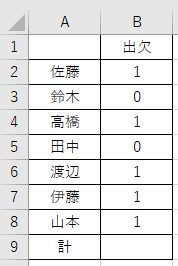
セルの表示を変更したい範囲(ここでは、B2からB8セル)を選択して右クリックします。
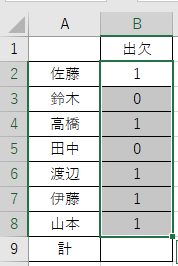
そしてセルの書式をクリックします。
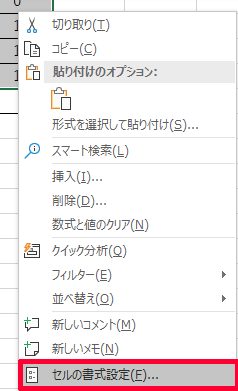
「セルの書式設定」ダイアログボックスが開きますので、右側の「ユーザー定義」をクリックし、「種類」の「G/標準」の部分を一旦消去します。
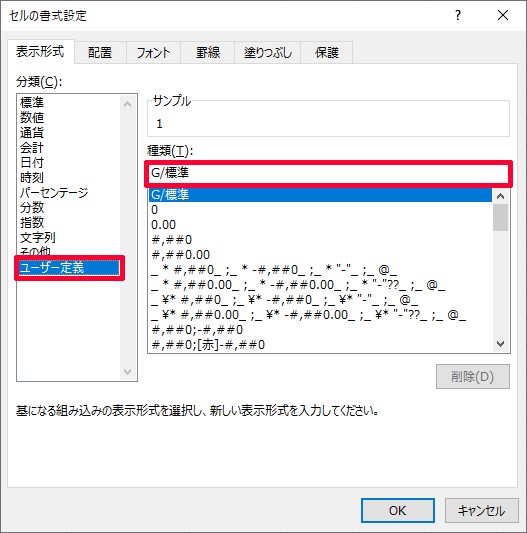
そして、空白になったボックスに「[=1]”○”;[=0]”×”」と入力します。
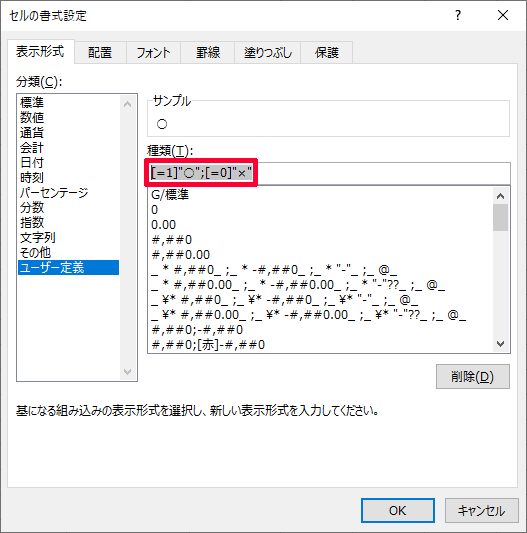
入力した文字の意味は以下の通りです。
[条件1]”表示させる文字列1″;[条件2]”表示させる文字列2″ここでは、[条件1]に、[=1]とし、「1」が入力されたら”表示させる文字列1″を「○」として「○」を表示、同様に[条件2]に[=0]、”表示させる文字列2″に「×」を表示させる条件分岐をしています。
ちなみに「[=1]”○”;[=0]”×”;”△”」とすると、前2つの条件に当てはまらない場合の表記も可能になります(ですからセルの書式設定では、条件分岐は3つまでとなります)。
入力後、「OK」ボタンをクリックします。
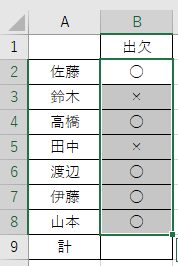
もちろん、表示形式を変更しただけですから、ちゃんと合計も計算できます。B9セルに「=SUM(B2:B8)」と入力すると出席者の人数が表示されます。
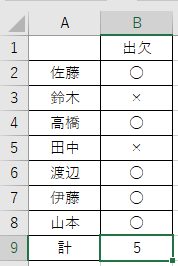
2019年5月1日から2019年12月31日までを「令和元年」に
セルの書式設定の条件分岐を利用して、2019年5月1日から2019年12月31日までを和暦にしたとき、「令和元年」の表記にする方法をご紹介します。
条件としては、2019年4月30日までは普通の元号(明治、大正、昭和、平成)を表記し、2019年5月1日から2019年12月31日までは「令和元年」で、それ以降は「令和○年」と表記する分岐が必要です。
そのために、2019年4月30日(令和元年前日)と2019年12月31日(令和元年最終日)の日付のシリアル値を調べる必要があります。
日付のシリアル値とは
エクセルの日付は「1900年1月1日」を「1」とし、そこからの経過日数を数えています。
それでは2019年4月30日と2019年12月31日のシリアル値を調べてみましょう。
日付データのシリアル値を調べる
1900年1月1日から計算でシリアル値を求めるのは大変ですので、エクセル自体を利用します。
下の表は、いくつかの日付を西暦表示しています。
それでは、B列の日付のシリアル値を取得しましょう。
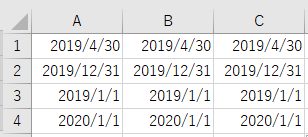
ここで、B列を選択し、「数値の書式」から「数値」をクリックします。
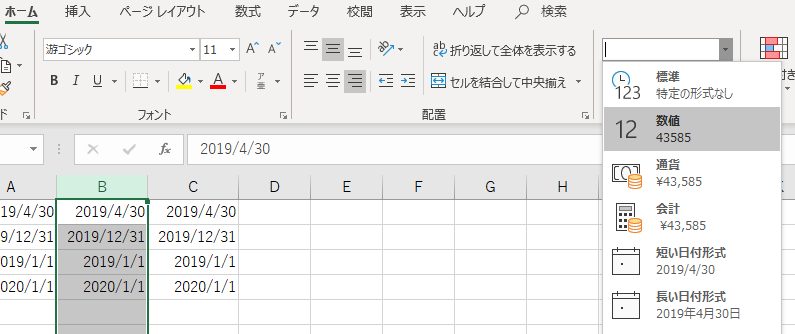
すると、各日付のシリアル値(1900年1月1日からの経過日数)が分かります。2019年4月30日は「43585」で、2019年12月31日は「43830」となっています。
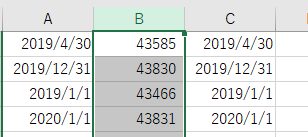
このシリアル値を利用して、エクセルの「書式設定」の「ユーザー定義」で条件分岐し、「令和元年」をC列に表示します。
令和元年を表示する分岐条件
令和元年を表示する分岐条件は、「[<=43586]ggge”年”m”月”d”日”;[<=43830]”令和元年”m”月”d”日”;ggge”年”m”月”d”日”」となります。
上記の「ggge」は「元号」+「年」を表す書式になります。その後に文字列「年」を、さらに「m」は月、「d」は日を表示し、それらの後にそれぞれ「月」「日」という文字列を追加しています。「<=」は「以下」の条件を表しています。
要約すると、シリアル値「43586」以下は通常の元号と年・月・日付を表示し、「43587~43830(令和元年の間)は「令和元年」+月・日付を表示、それに当てはまらない(シリアル値43831以降)はまた通常の元号と年・月・日付を表示するという分岐になります。お分かりいただけますでしょうか。物は試し、一度C列の書式設定で「ユーザー定義」に上記の分岐式を設定してみてください(コピペ可です)。
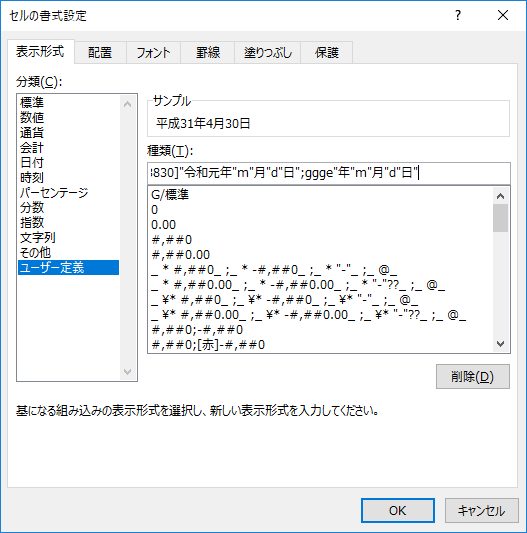
すると、下記のように「令和元年」が表示されているのが分かると思います。
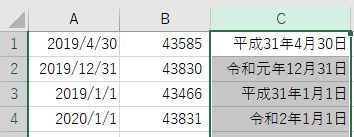
「条件付き書式」を利用すればもっと簡単に「令和元年」表示可能
今回は、セルの書式設定のユーザー定義による条件分岐の例として「令和元年」を表示する方法をご紹介しましたが、「条件付き書式」を利用すればもっと簡単に「令和元年」を表示することができます。「平成」も元年ではなく「平成1年」と表示されるようですが、今後Windowsアップデートによって「令和元年」と表示されるのでしょうか。まあ今年だけの話ですから、その可能性はないと思いますが。








コメント